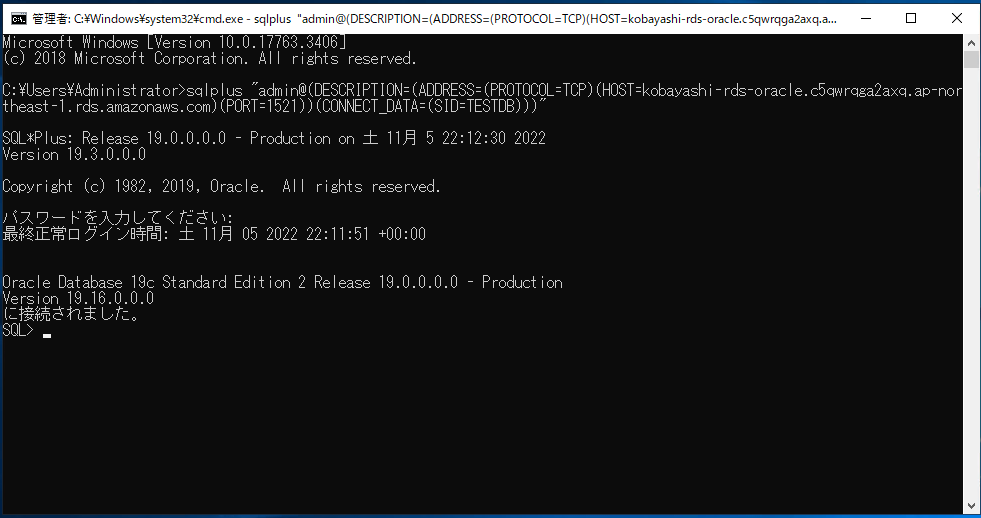この記事は公開されてから1年以上経過しています。情報が古い可能性がありますので十分ご注意ください。
背景
AWS Database Migration Serviceを検証するためにRDS(oracle)Clientの構築が必要になります。ここでWindowsにOracle Database Client 19cのインストール方法紹介します。
前提
・検証EC2:Windows Server 2019
・RDS(oracle)が作成済みであること
RDS(oracle)の作成について、下記のブログを参照
AWSコンソール上でRDS(oracle)を作成してみました。
手順
1.インストーラのダウンロード
URL:
https://www.oracle.com/jp/database/technologies/oracle19c-windows-downloads.html
※インストーラをダウンロードするためには、Oracleのアカウントを作成する必要があります。
アカウント作成してからインストールするようにしましょう!
2.インストーラの起動
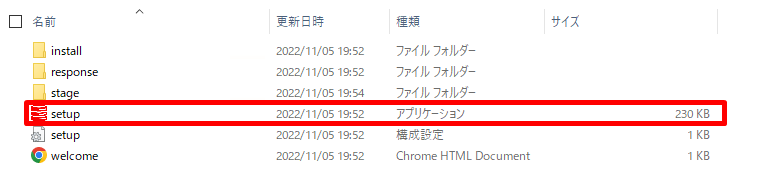
3.インストールタイプの選択
インストーラが起動したら、上画像のような画面が表示されるので、そのうち「管理者」を選択して、「次へ」をクリックします。

4.Oracleホーム・ユーザの指定
下記のような画面が表示されたら、「Windows組み込みアカウントの使用」を選択して、「次へ」をクリックしてください。
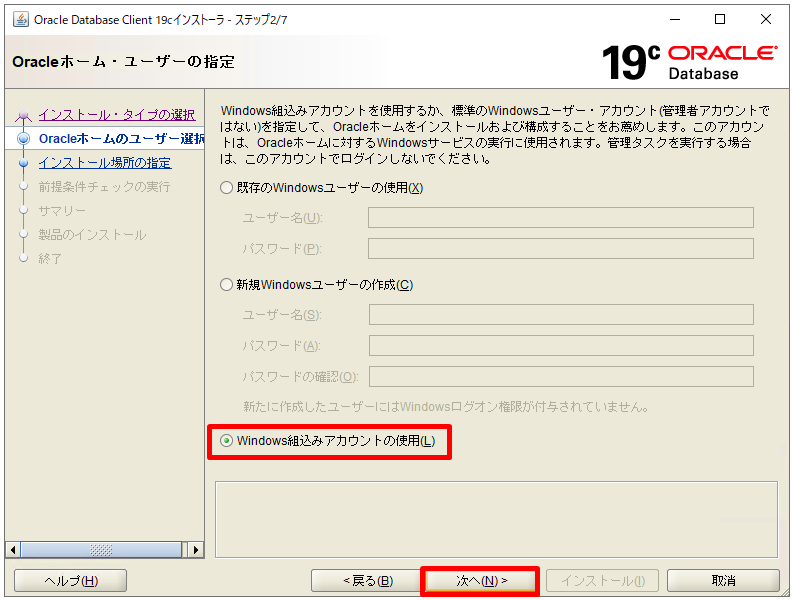
5.インストール場所の指定
下記の画面では、インストールフォルダの指定を行います。
ここではデフォルトパスで「次へ」クリックします。
必要に応じて、インストール場所の変更してください。
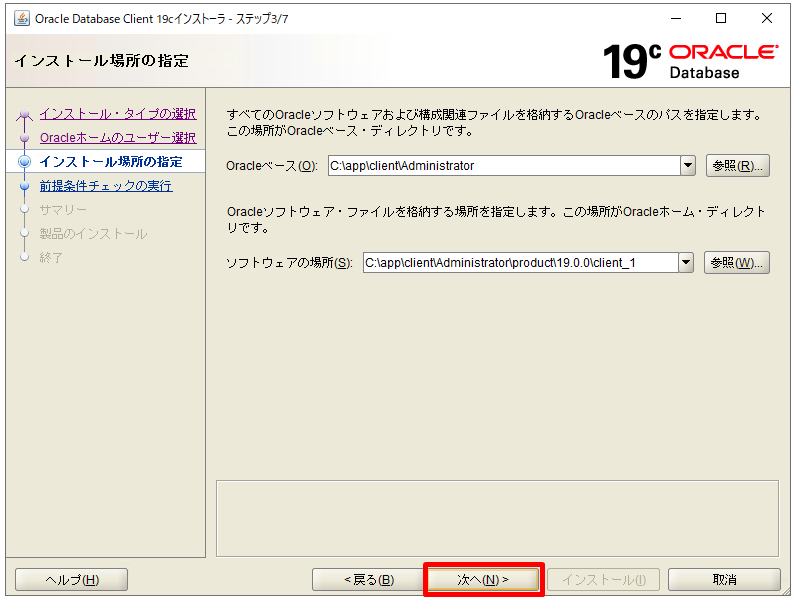
6.インストールサマリーの確認
下記の画面では、今まで選択した内容の確認ができます。
特に問題なければ、「インストール」をクリックしてください。
「インストール」をクリックすると、インストール処理が実行されるので、
完了するまで待機してください。
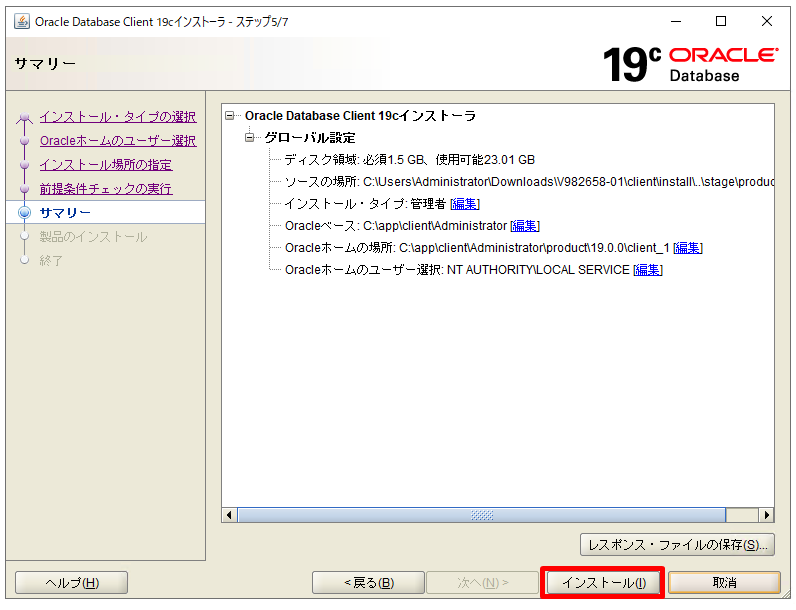
7.インストール完了
下記の画面が表示されたら、インストールは正常完了です。
「閉じる」ボタンをクリックし、処理を終えましょう。
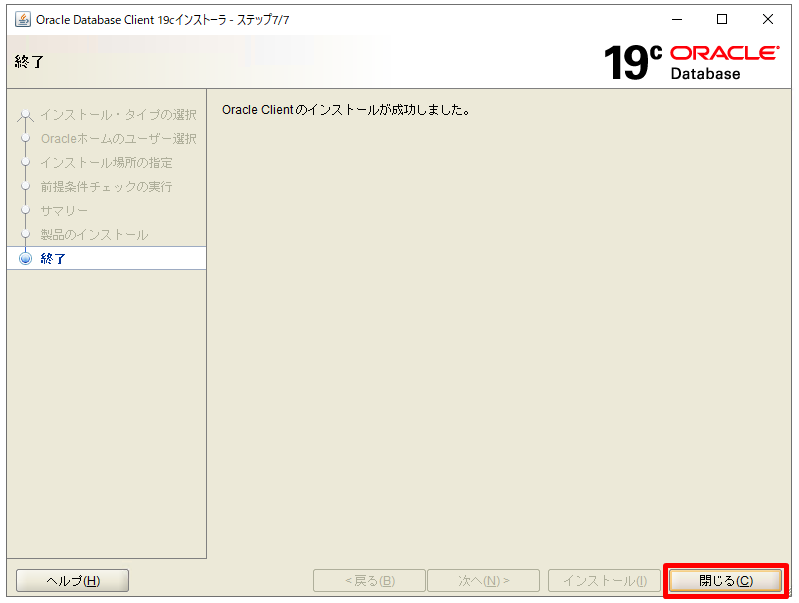
8.RDS(oracle)に接続
接続コマンド(パスワードあり):
sqlplus ユーザ/パスワード@RDSエンドポイント:1521/データベース名
接続コマンド(パスワードなし):
sqlplus ユーザ@RDSエンドポイント:1521/データベース名